הטוב ביותר חינם מערכת ניקוי כלי עבור Windows 10 / 8.1 / 8/7
רגילים למצב פועל חלקה כמומחשב חדש? רוב המשתמשים באמת לעשות זאת. עם זאת, המחשב מקבל איטי יותר פעמים ומערכת Windows מקבל התרסק לפעמים. בעת התקנת תוכניות, לטעון תוכנות ריגול או כלי אנטי וירוס, להוריד כמויות לא ידוע של קבצים זבל מהאינטרנט, ההאטה עלולה לקרות לעתים קרובות.
אתה תוהה: "איך מערכת ניקוי חינם עבור Windows 10 / 8.1 / 8/7? "כאן נראה לך את הדרכים לחסל אתג 'ונס PC וקבצים מיותרים כדי להפוך את מערכת Windows לרוץ מהר וחלק כמו שאתה קונה את זה. כל מה שאתה צריך הוא Windows 10 / 8.1 / 8/7 מערכת ניקוי כלי, כמו Tenorshare Windows Care Genius, שהוא ברמה עולמית PC נקי לזרז את הכלי עבור Windows 10/8/7 PC, יעזור לך בלחיצה אחת כדי לבדוק וניקוי מערכת Windows ו להיות תואם עם Dell, Lenovo, HP, Asus, Acer, Toshiba, Sumsung ומחשבים אחרים.
זה חינם Windows מערכת ניקוי התוכנה מאפשרת לך לעשות:
- נקה ערכי רישום לא חוקיים מהמחשב שלך.
- נקה קבצים חסרי תועלת, היסטוריית הורדה, היסטוריית טפסים וכו '.
- נקה קבצים עם תוספים ספציפיים בכוננים שצוינו.
- הסר קבצים לא נחוצים בכונן המערכת.
- חיפוש ומחיקת קבצים בכמות גדולה בדיסק הקשיח.
כיצד לנקות Windows 10 / 8.1 / 8/7 מערכת
ראשית, להוריד ולהתקין Tenorshare Windows גאוני טיפול במחשב Windows.
מנקה הרישום: נקה ערכי רישום לא חוקיים מהמחשב שלך
שלב 1: הפעל את הרישום חינם תוכנית מנקה ולחץ מערכת מנקה ולאחר מכן לבחור הרישום מנקה. לחץ על סרוק כדי לאתר את המחשב.

שלב 2: כל הרישומים יוצגו. לחץ על נקי כדי למחוק את כל.

בנוסף, אם אתה רוצה להתאים אישית פריטים, אתה יכול ללחוץ אזור מותאם אישית על כפתור הדף. אז אתה יכול לסמן את כל מי שאתה רוצה לנקות.

מנקה משותף: לנקות קבצים חסרי תועלת, היסטוריית ההורדות, ההיסטוריה טופס, וכו '
שלב 1: הפעל את התוכנית והקש מערכת מנקה ולאחר מכן לחץ על אישור מנקה משותף. לחץ על סריקה כדי להתחיל.
Step2: לאחר סריקה, כל הקבצים זבל ועקבות של תוכניות קיימות יימצא. לאחר מכן לחץ על נקי כדי למחוק את כל.

מתקדם מנקה: קבצים נקיים עם הרחבות ספציפיות על כוננים שצוינו
שלב 1: הפעל את התוכנית והקש מערכת מנקה ולאחר מכן לחץ על אישור מתקדם מנקה.
Step2: קבע כל כונן קשיח או כל שברצונך לנקות מיקום סריקה ולחץ על סרוק. לבסוף לחץ על נקי כדי לסיים את הפעולה.
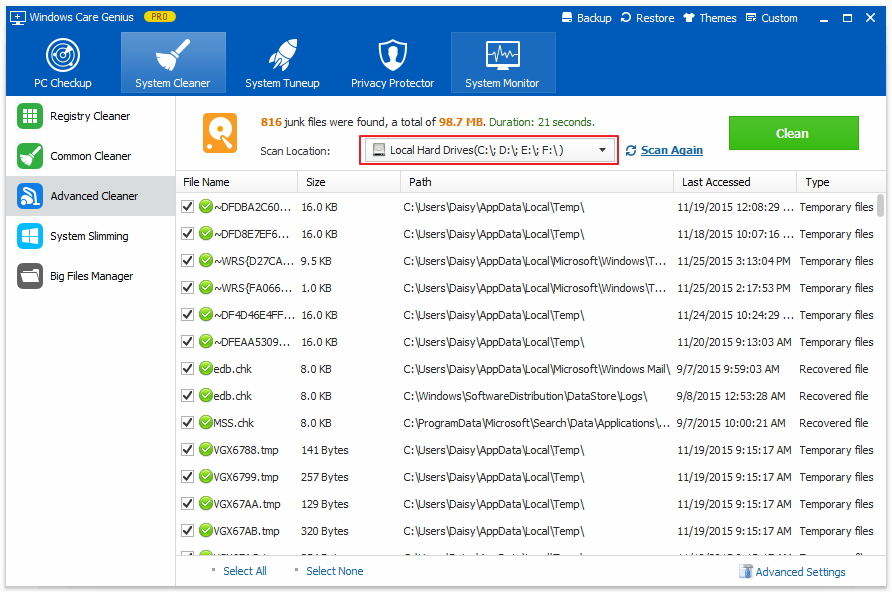

System Slimming: הסר קבצים לא נחוצים בכונן המערכת
שלב 1: הפעל את התוכנית ולחץ על מערכת מנקה. בחר מערכת הרזיה. Windows Genius Care יתחיל באופן אוטומטי לסרוק.
שלב 2: לאחר סריקה, כל הקבצים כמו הורדת קבצי ההתקנה, מטמון בסיסית ההתקנה, IME, קבצי עזרה, קבצי טפט, מוסיקה לדוגמה הם ברשימה כאן. טיק פריטים אתה רוצה לנקות ולחץ סלים למטה.

Big Files Manager: חיפוש ומחיקת קבצים בכמות גדולה בדיסק הקשיח
שלב 1: הפעל את התוכנית והקש מערכת מנקה ולאחר מכן לחץ על אישור מנהל קבצים גדולים. לפתוח מיקום סריקה כדי לסמן את הכונן הקשיח הרצוי. לאחר מכן לחץ על לחפש ואת התוצאות יהיה רשום להלן מהר.

Step2: בחר את הערך שברצונך למחוק ולחץ על מחק בפינה הימנית העליונה.
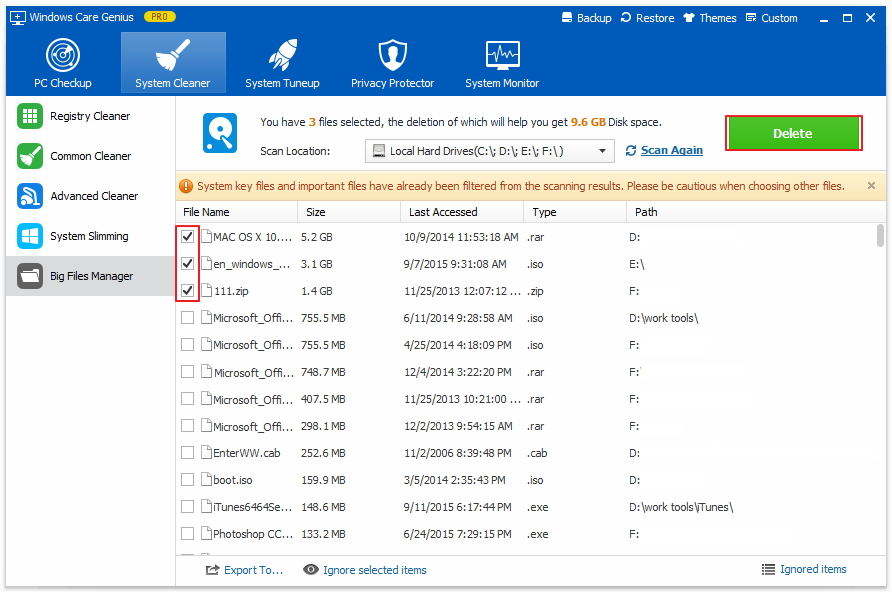
זה הכל על Windows חינם 10 / 8.1 / 8/7 מערכת מנקה. לקבלת מדריך מפורט יותר, אתה חופשי לבקר באתר הרשמי Tenorshare לעזרה.









